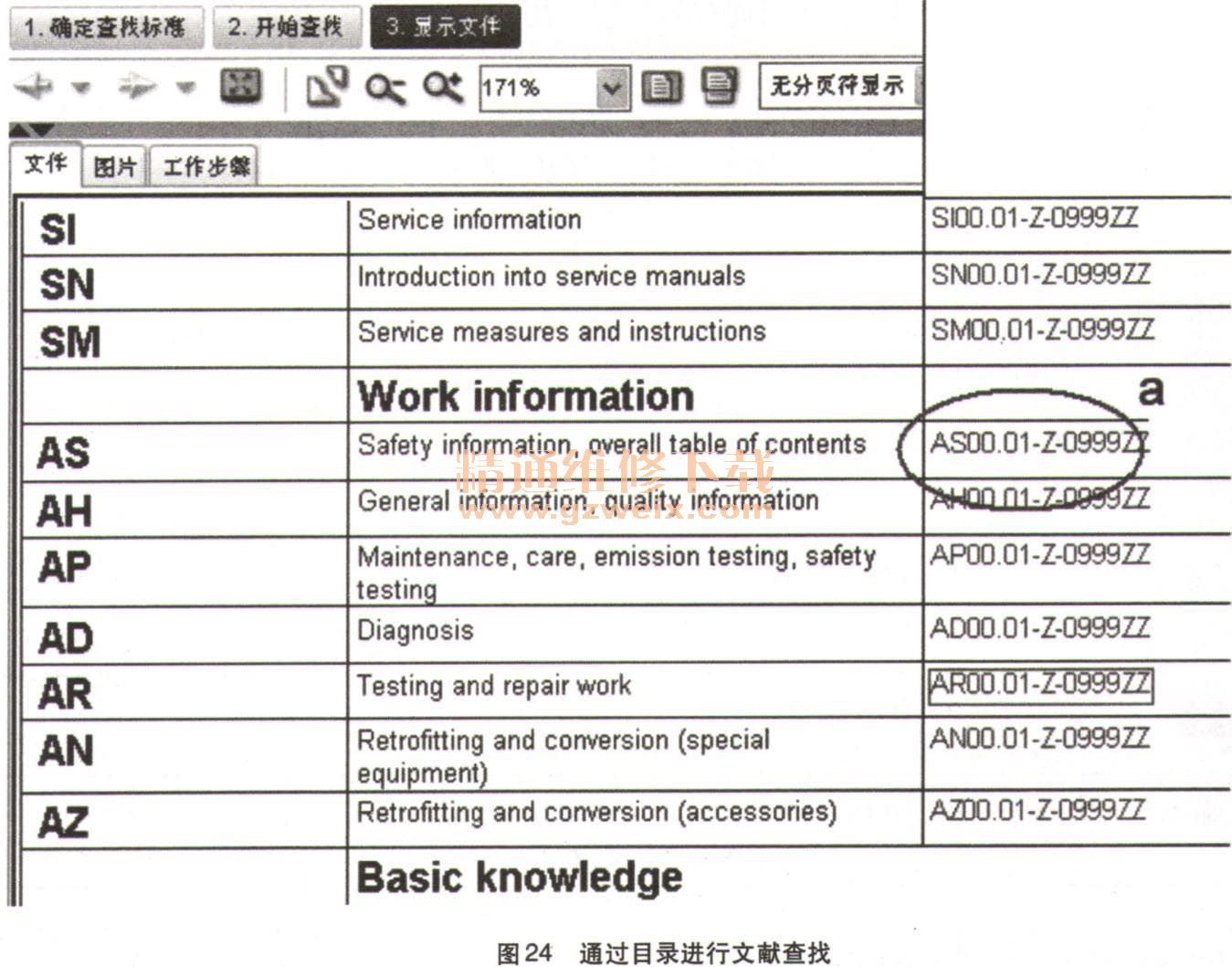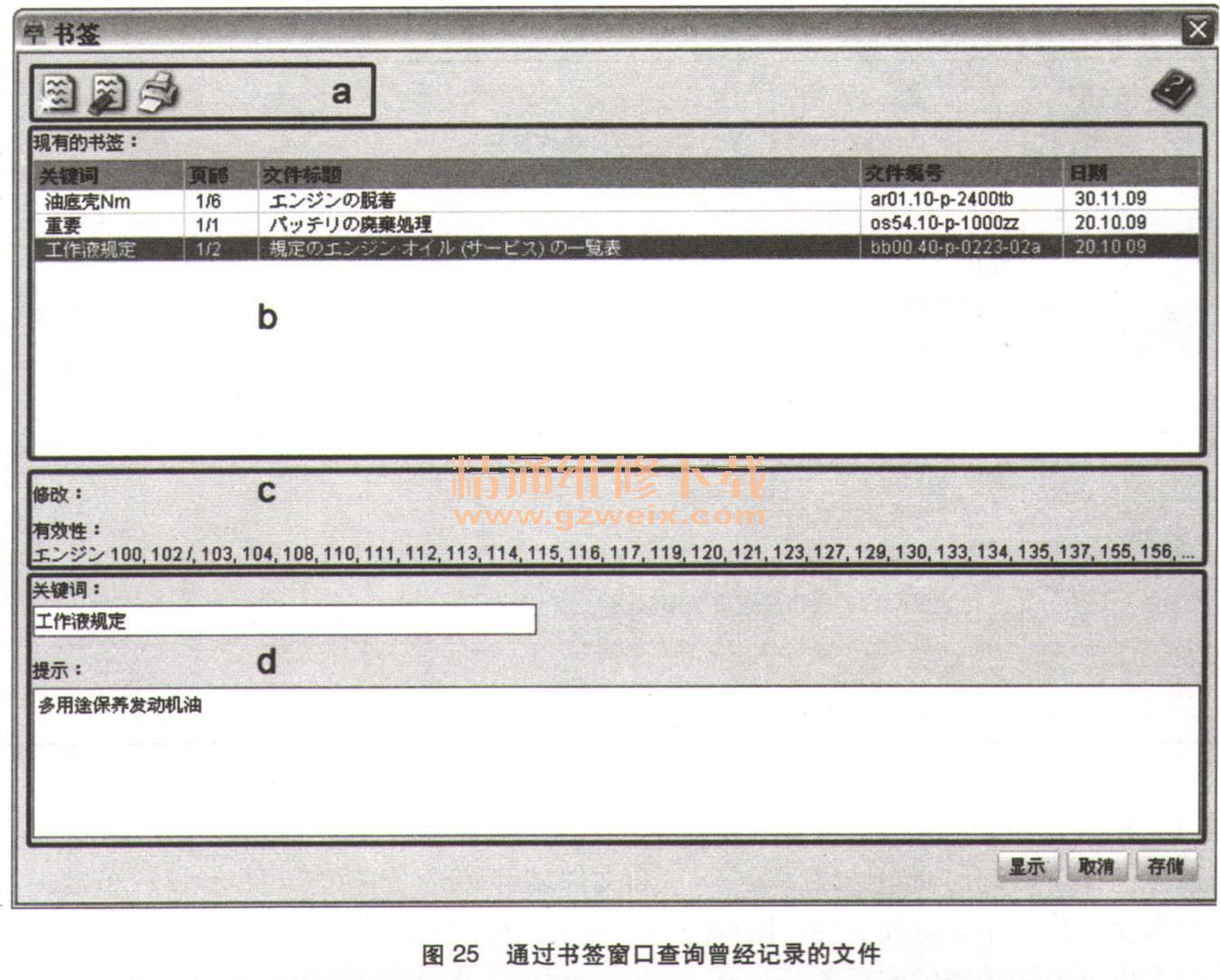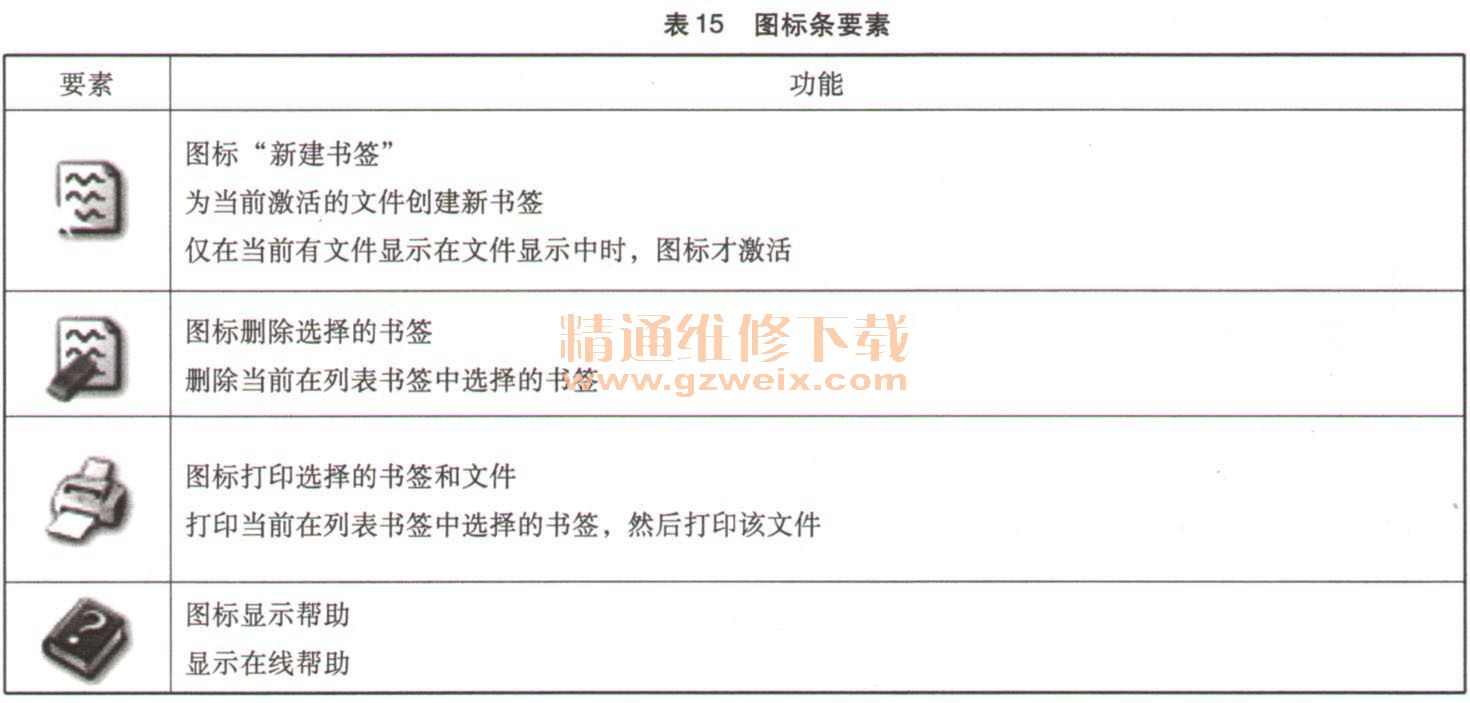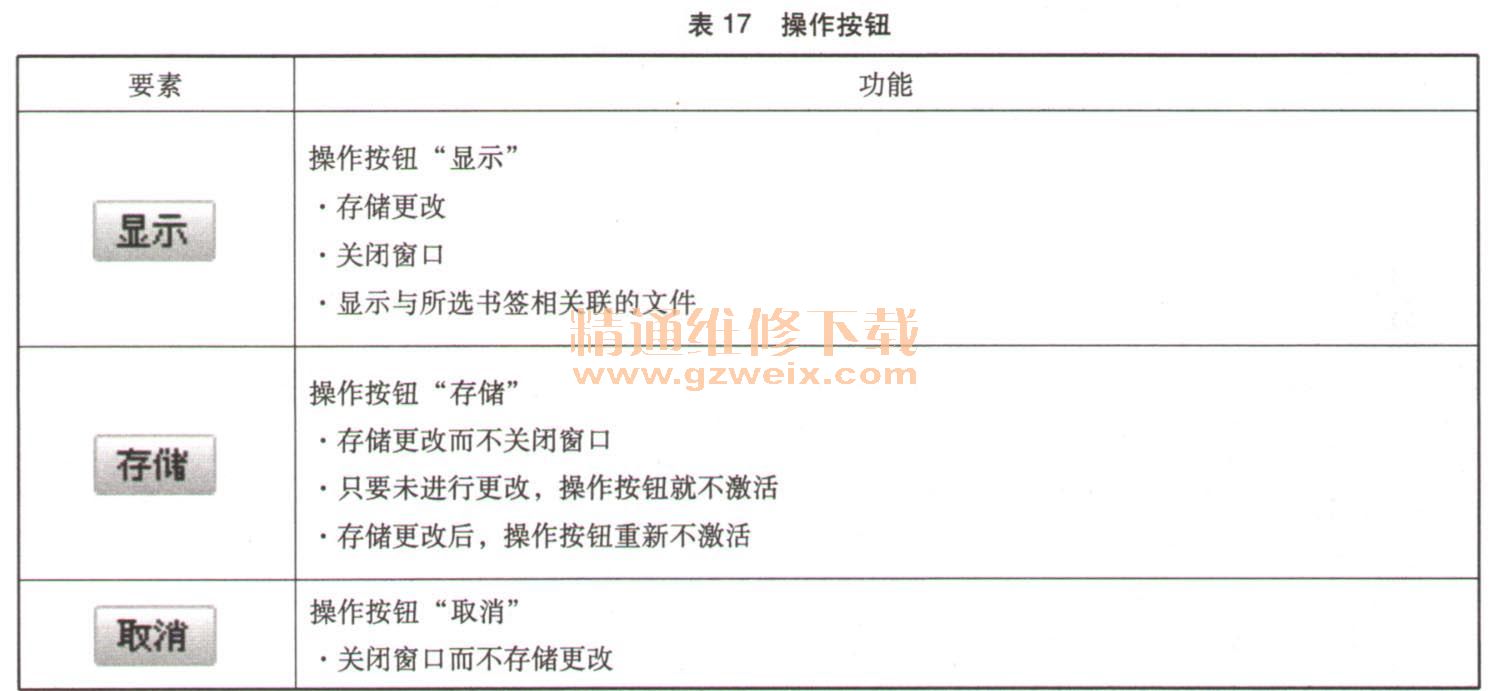(2)通过直接输入文档编码查询(图22)。

查找模式通过在直接区域(a)输入,或者通过查找模式下拉菜单(b)选择来确定。
通过直接区域中的要素可以访问文件而不用指定车辆身份识别中的车辆数据,也不用定义其他的查找标准(图23)

通过在直接区域输入要素(文件编号、书签和目录)可以快速进行基本的查找请求(表14),无须定义其他的查找标准。对于查找请求同样无须定义车辆数据。

通过在直接区域输入一个完整的文件编号进行文献查找,是一种快速访问文件编号已知的文件的方法。
通过输入完整的文件编号,在“结果列表”和“文件显示”中将只显示此文件。无须提前确定车辆数据。
(3)通过目录进行文献查找。
在通过直接区域的目录进行文献查找时,无须之前选择车辆数据就可以访问特许服务中心文献。这种形式的文献查找首先选择信息类型(例如维护和保养=AP、专用工具=WS等)。之后会根据选中的信息类型逐步引导用户进入需要的特许服务中心文献。
需要执行下述工作步骤:
在直接区域中点击目录操作按钮。
目录文件显示在显示文件步骤中(图24)。
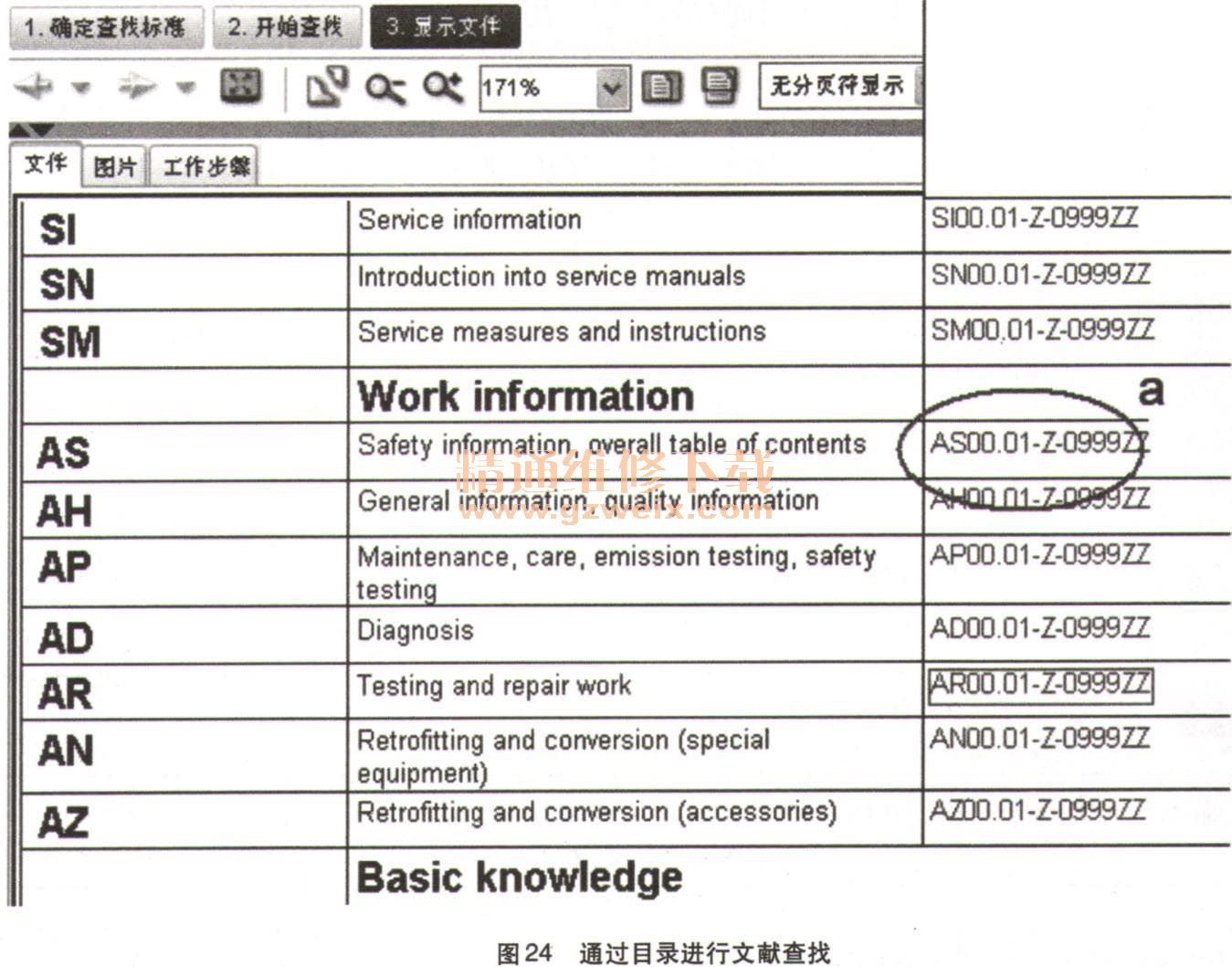
在目录文件中可以通过文件链接(a)导航到其他内容。
(4)通过书签窗口查询曾经记录的文件。
“书签”窗口通过点击操作按钮“书签”显示。在书签窗口中可以通过图标(a)创建、删除或打印书签。所有存在的书签会显示在列表(b)中。对于选择的书签会在信息栏(c)中显示有效性和更改信息。对于每个书签,必须在输入栏(d)中输入一个关键词。根据需要可以添加注释,如图25所示。
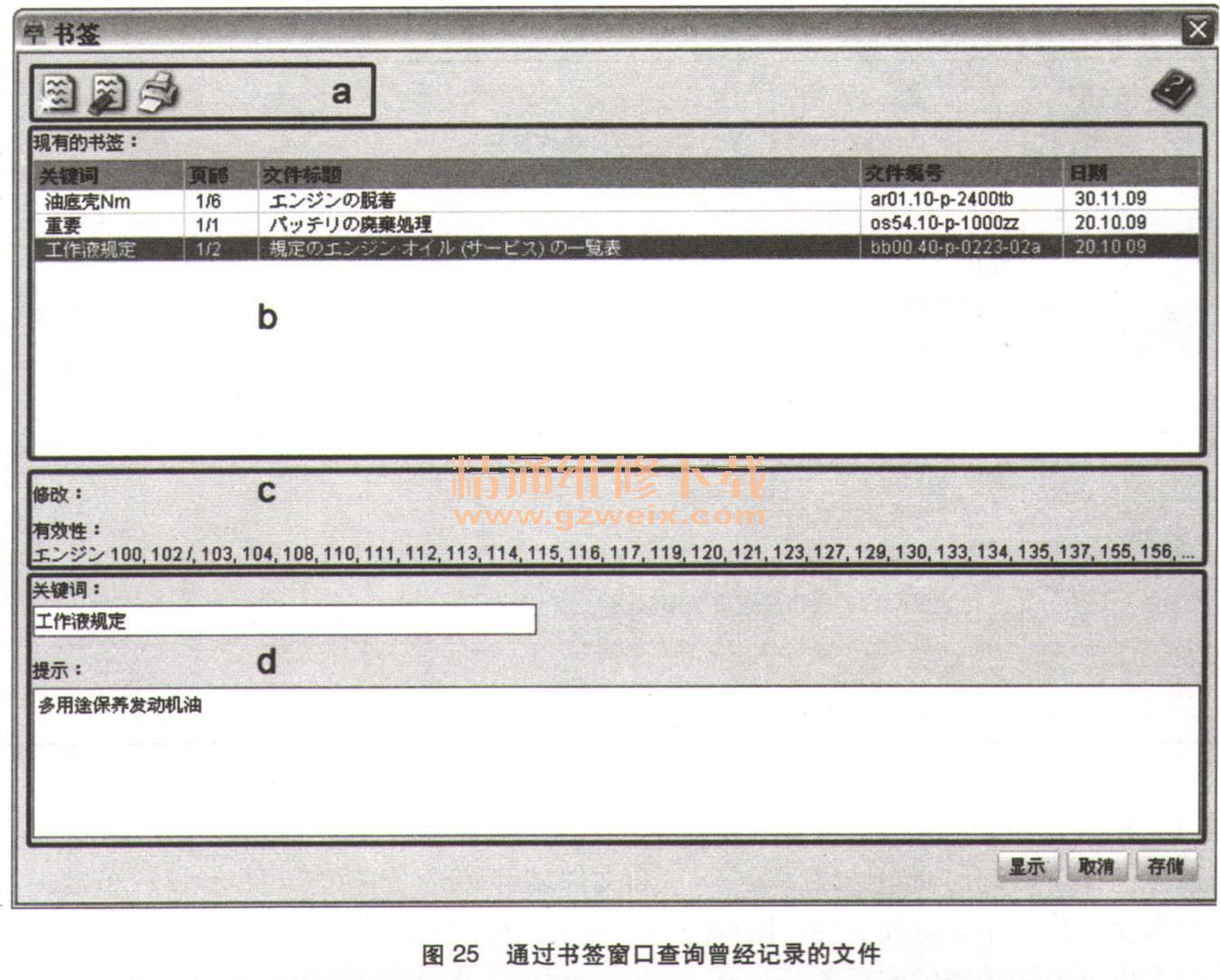
在确定查找标准步骤中可以调用现有的书签。在显示文件步骤中可以为显示的文件添加新书签。
图标条要素,如表15所示。
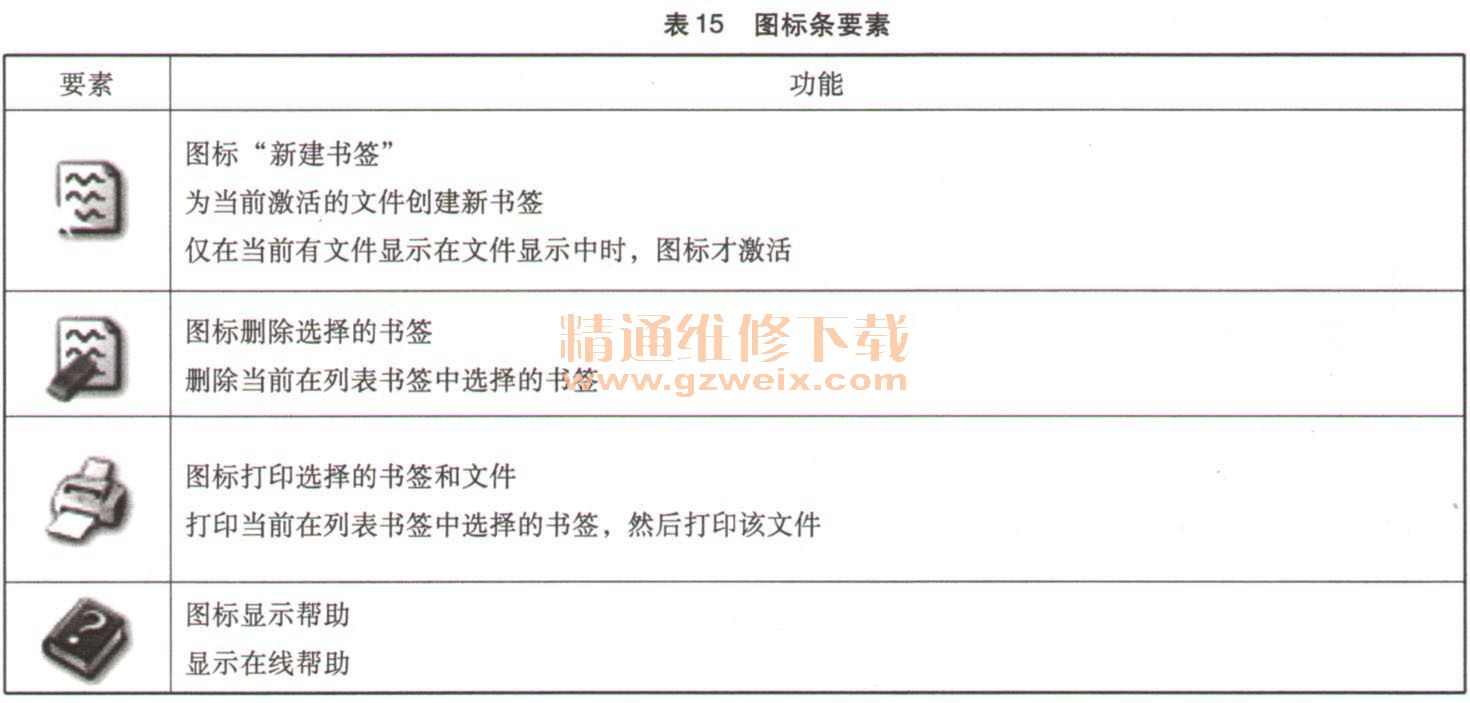
输入栏,如表16所示。

操作按钮,如表17所示。
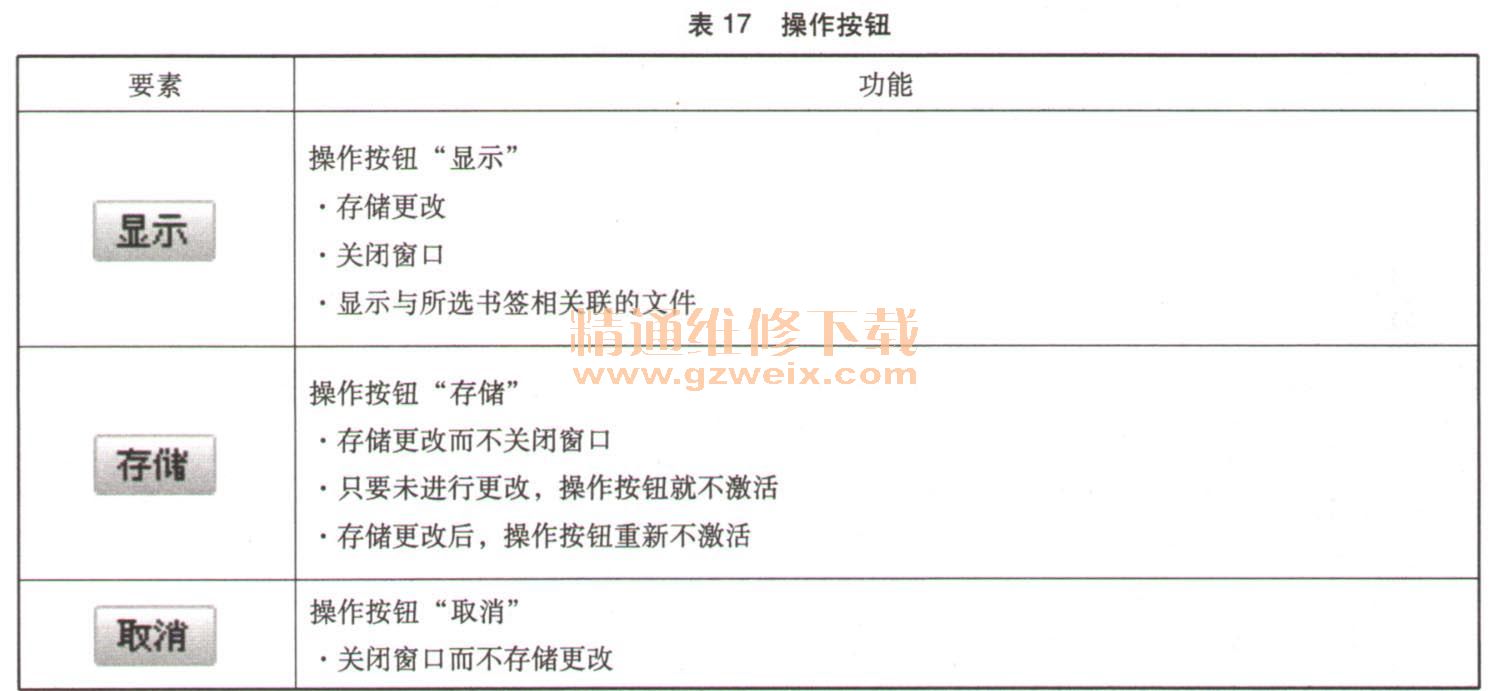
上一页 [1] [2] [3] [4] [5] [6] [7] 下一页